כיצד לשנות בעלים של Chromebook - TechCult
Miscellanea / / May 29, 2023
מחשבי Chromebook הם בחירה מצוינת עבור אלה שעובדים בעיקר על פעילויות מבוססות אינטרנט ורוצים מכשיר נוח וידידותי למשתמש. אם אתה משתמש ב-Chromebook וברצונך לשנות את הבעלים של Chromebook או לאפס אותו עבור בעלים חדש, הכנו מדריך מועיל שיספק לך הוראות שלב אחר שלב כיצד לעשות את אותו הדבר.

תוכן העניינים
כיצד לשנות בעלים של Chromebook
Chromebook של גוגל הוא מחשב נייד חסכוני, קל משקל וידידותי למשתמש הפועל על מערכת ההפעלה של Chrome. הוא מצטיין במשימות מקוונות יומיומיות כמו גלישה באינטרנט, ניהול דואר אלקטרוני ויישומי אינטרנט, ומספק חוויה חלקה ונטולת טרחה. עם זאת, אם אתה מוצא את עצמך משתמש ב-Chromebook עם בעלים מוגדר מראש, אל תדאג. אתה יכול בקלות לשנות את הבעלים על ידי ביצוע מספר שלבים פשוטים המפורטים להלן.
תשובה מהירה
כדי לשנות את הבעלים של ה-Chromebook, בצע את השלבים הבאים:
1. נווט אל לוח הגדרות מהירות של ה-Chromebook ולחץ סמל גלגל השיניים של הגדרות.
2. עכשיו פתוח הגדרות מתקדמות.
3. לחץ על אִתחוּל ו איתחול ה-Chromebook.
4. לבסוף, היכנס באמצעות החשבון שבו ברצונך להשתמש בתור הבעלים של Chromebook.
כיצד אוכל להחליף בעלים ב-Chromebook שלי
מחשבי Chromebook מסתמכים בעיקר על אחסון בענן ואפליקציות מבוססות אינטרנט, בניגוד למחשבים ניידים של Windows או Linux, שיש להם כמויות גדולות של אחסון מקומי ומעבדים חזקים. מכיוון שרוב הקבצים והתוכניות שלך נשמרים באינטרנט ולא במכשיר בפועל. לכן, ייתכן שתצטרך לעבור בין חשבונות שונים כדי לגשת לתוכניות שונות, ואם אתה תוהה כיצד לעשות זאת. כך תוכל להחליף בעלים ב-Chromebook בכמה שלבים פשוטים.
1. ודא שאתה ב- מסך הבית של ה-Chromebook שלך.
2. הקלק על ה חלונית הגדרות מהירות קיים בפינה השמאלית התחתונה של המסך.
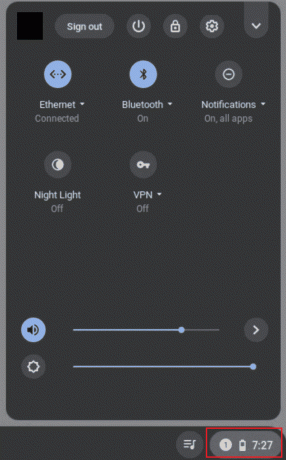
3. ברגע שאתה פותח תפריט ההגדרות המהירות, תראה את החשבון שאיתו Chromebook פועל. לחץ על האפשרות שם משתמש.
4. תַחַת הגדרות חשבון, לחץ על היכנס למשתמש אחר.
5. עכשיו, מה רשימת הפרופילים בחר את הסיסמה שאליה תרצה לעבור ולאחר מכן הקלד את הסיסמה הנכונה כדי לעבור בהצלחה לחשבון זה ב-Chromebook.
קרא גם:תקן במהירות את Chromebook Powerwash לא עובד
האם אוכל לשנות בעלים של Chromebook?
כן. שינוי הבעלים של Chromebook הוא תהליך פשוט. כדי ליזום זאת, מנהל המערכת צריך להסיר את הבעלים הנוכחי ולהוסיף חשבון Google חדש כבעלים החדש. חשוב לציין שהעברת בעלות מחייבת איפוס ה-Chromebook להגדרות היצרן שלו. לכן, חיוני לשמור כל מידע חשוב מראש.
כיצד לשנות בעלים של Chromebook
להלן מדריך הממחיש כיצד לשנות את הבעלים של Chromebook בכמה שלבים פשוטים.
1. הפעל את ה-Chromebook שלך והתחבר עם חשבון Google של הבעלים הנוכחי. ודא שאתה ב- מסך הבית של ה-Chromebook שלך.
הערה: בזמן העברת הבעלות על ה-Chromebook, עליך לאפס את ה-Chromebook להגדרות היצרן. לכן, זה חיוני לשמור כל מידע חיוני מכיוון שכל הנתונים בדיסק הקשיח יימחקו לצמיתות.
2. הקלק על ה חלונית הגדרות מהירות קיים בפינה השמאלית התחתונה של המסך.
3. הקלק על ה אפשרות הגדרות או סמל גלגל השיניים מתפריט ההגדרות המהירות.

4. תחת הכרטיסייה הגדרות, גלול מטה ולחץ על הגדרות מתקדמות נוכח בתחתית.
5. גלול מטה בתפריט ההגדרות המתקדמות ולחץ על כפתור אתחול ליד Powerwash.

6. הקלק על ה אפשרות הפעלה מחדש בחלון ההתראה הקופץ. לאחר מכן, המכשיר שלך יתאפס אוטומטית להגדרות היצרן.
7. ה-Chromebook שלך יחודש לאחר איפוס להגדרות היצרן וינחה אותך להיכנס באמצעות חשבון חדש. אתה חייב עכשיו היכנס באמצעות החשבון שבו ברצונך להשתמש כבעלים של ה-Chromebook.
הערה: לא ניתן לשנות בעלות על Chromebook שניתנה על ידי בית הספר או המשרד. אבל אתה יכול לבקש ממנהל ה-IT שלך לעשות זאת.
קרא גם:כיצד לאפס Chromebook מנוהל
כיצד לשנות בעלים ב-Chromebook ללא סיסמה
לעתים קרובות אנשים קונים מחשב נייד או נייד יד שנייה מכיוון שמוצרי יד שנייה מספקים תמורה טובה יותר מקניית חדש. אבל לפעמים למוצרי יד שניה אלה יש בעיות קטנות כמו שיש להם מנעול שאת הסיסמה שלו אתה לא יודע. אם קנית לאחרונה Chromebook חדש עם מנעול או ששכחת את הסיסמה שלך, אז הנה איך לשנות בעלים ב-Chromebook ללא סיסמה בכמה שלבים פשוטים.
1. הפעל את ה-Chromebook וברגע שאתה במסך הכניסה, הקש על Ctrl+Shift+Alt+R מפתחות יחד.

2. מהחלון הקופץ של ההתראה, לחץ על איתחול, או פשוט אתה יכול להחזיק את לחצן ההפעלה כדי להפעיל מחדש את ה-Chromebook שלך.
3. בחר שטיפת כוח בתיבת הדו-שיח החדשה שמופיעה לאחר הפעלה מחדש של ה-Chromebook.
4. כדי לבסוף Powerwash או לאפס את ה-Chromebook שלך להגדרות היצרן, לחץ על לְהַמשִׁיך.
5. ה-Chromebook שלך יחודש לאחר איפוס להגדרות היצרן וינחה אותך להיכנס באמצעות חשבון חדש. אתה חייב עכשיו היכנס באמצעות החשבון שבו ברצונך להשתמש כבעלים של ה-Chromebook.
כך תוכל לשנות בעלים ב-Chromebook ללא סיסמה.
כיצד להסיר בעלים מ-Chromebook
אם ברצונך להסיר את הבעלים מ-Chromebook, עליך לאפס אותו להגדרות היצרן. הנה מדריך מהיר שמראה לך כיצד לאפס את ה-Chromebook שלך להגדרות היצרן בכמה שלבים פשוטים.
1. הפעל את ה-Chromebook שלך ולאחר מכן היכנס באמצעות הנוכחי חשבון Google של הבעלים.
2. מ ה חלונית הגדרות מהירות, לִפְתוֹחַ הגדרות.
4. רדו מתחת לתפריט ההגדרות ובחרו את הגדרות מתקדמות קישור בתחתית.
5. גלול מטה בתפריט האפשרויות המתקדמות ולחץ על כפתור אתחול.
6. בחלון ההתראה הקופץ, לחץ על איתחול. המחשב הנייד שלך יתאפס אוטומטית להגדרות היצרן.
לאחר שהמכשיר שלך יגיע להגדרות המפעל באופן אוטומטי, חשבון הבעלים שלו יימחק.
קרא גם:כיצד להקליט מסך Chromebook
כיצד לאפס את Chromebook לבעלים חדש
כדי למנוע מהנתונים שלך ליפול לידיים הלא נכונות, עליך לאפס את ה-Chromebook לפני שאתה מוכר אותו או נותן אותו לכל בני משפחה או מכר. אם החלטת לאפס את ה-Chromebook עבור בעלים חדש, השלבים זהים להסרת בעלים מ-Chromebook או ביצוע איפוס להגדרות היצרן.
כיצד לשנות חשבון ראשי ב-Chromebook
אם ברצונך לשנות את החשבון הראשי ב-Chromebook, תוכל פשוט לבצע את אותם השלבים שנעשו לשינוי הבעלים ב-Chromebook. להדרכה נוספת, עיין במדריך לעיל על החלפת בעלים ב-Chromebook.
כיצד להסיר חשבון ראשי מ-Chromebook
להלן השלבים להסרת החשבון הראשי שלך מ-Chromebook בכמה שלבים פשוטים.
1. בקר באתר מנהל חשבון Google בכל מכשיר אחר כמו מחשב נייד או נייד של Windows המחובר לאותו חשבון.
2. בחר את בִּטָחוֹן הכרטיסייה ואחריה ה- נהל את כל המכשירים סָעִיף.
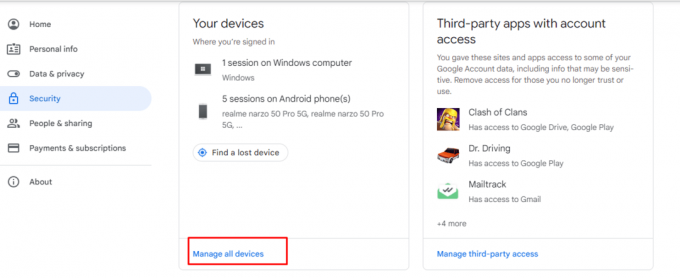
3. במכשיר ה-Chromebook, לחץ על אחת משלוש הנקודות ולאחר מכן בחר התנתק.

4. הפעל את ה-Chromebook ופתח את לוח תפריט הגדרות מהירות קיים בתחתית השמאלית של המסך שלך.
5. פשוט, לחץ על התנתק ולאחר מכן לבחור לְהַמשִׁיך מתוך חלון ההתראה הקופץ המוצג.
כך תוכל להסיר את החשבון הראשי מ-Chromebook. אבל אם אתה רוצה להסיר לצמיתות את החשבון הראשי שלך, עליך לבצע Powerwash או לאפס את ה-Chromebook שלך להגדרות היצרן. פעולה זו תסיר את החשבון של הבעלים או הראשי מהמכשיר שלך לצמיתות.
אנו מקווים שהמדריך הזה התייחס לכל החששות שלך לגבי כיצד לשנות את הבעלים של Chromebook. אם עדיין יש לך ספקות, הצעות או בעיות, אל תהסס להשאיר תגובה בסעיף למטה. נשמח לעמוד לרשותכם ולספק מענה מהיר.
הנרי הוא סופר טכנולוגי ותיק עם תשוקה להנגיש נושאים טכנולוגיים מורכבים לקוראים יומיומיים. עם למעלה מעשור של ניסיון בתעשיית הטכנולוגיה, הנרי הפך למקור מידע מהימן עבור קוראיו.



